Fast jeder Internet-Browser ermöglicht das Speichern der Zugangsdaten für Anmeldevorgänge.Bei jedem Login – egal ob Bank, eBay oder einem Onlineshop – bietet Chrome an, die Zugangsdaten zu speichern. Manchmal stellt man sich die Frage ob die Zugangsdaten im Browser auch sicher aufbewahrt sind. Bei der zurzeit herrschenden Datensammelwut fragen sich viele, ob die gespeicherten Zugangsdaten im Browser sicher aufgehoben sind. Das kostenlose Add-on „LastPass“ funktioniert genauso komfortabel wie der Passwort-Manager des Browsers, enthält aber noch zusätzliche Sicherungsmaßnahmen und Einstellungsmöglichkeiten.
Passwörter im Tresor
„LastPass“ ist ein Passwort-Tresor, der gerade dann eingesetzt werden sollte, wenn auch andere Personen wie Arbeitskollegen den Computer benutzen könnten. Das Tool lässt sich so konfigurieren, dass es sich nach einer voreingestellten Zeit von selbst abschaltet. Werden die Passwort-Daten dann wieder benötigt, müssen Sie erst das Masterkennwort bei „LastPass“ eingeben – erst dann sind die gespeicherten Zugangsdaten wieder erreichbar.
Die Erweiterung ist für folgende Internet-Browser erhältlich:
- Google Chrome
- Mozilla Firefox
- Safari
- Microsoft Internet Explorer
- Opera
Auch die Betriebssysteme Windows, Linux und Mac werden unterstützt. Eine Version für portable Geräte ist erhältlich. Klicken Sie hier für eine komplette Übersicht aller erhältlichen Downloads.
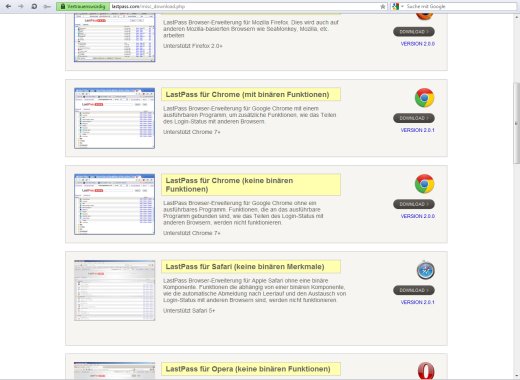
Anhand der Google Chrome Erweiterung erklären wir hier die Installation und Bedienung.
Download und Installation
Starten Sie den Chrome-Browser, klicken Sie oben rechts auf die Schaltfläche mit dem Schraubenschlüssel, und wählen Sie im Kontextmenü „Tools | Erweiterungen“ aus.
Im Tab „Erweiterungen“ klicken Sie ganz unten auf der Seite auf den Link „Weitere Erweiterungen herunterladen“.
Geben Sie in das Suchfeld des „Chrome Web Store“ den Suchbegriff „LastPass“ ein, und starten Sie den Suchvorgang. Klicken Sie anschließend in der Ergebnisliste auf den Button „Hinzufügen“ um das gewünschte Add-on herunterzuladen und zu installieren.
Konfiguration
Nach erfolgreicher Installation der Erweiterung (ein Browser-Neustart ist nicht erforderlich) wird am rechten Ende der Browser-Adresszeile das LastPass-Symbol (weißer Stern) angezeigt. Ausserdem startet das Willkommensfenster in einem neuen Tab. Vor der ersten Nutzung muss erst ein kostenlose Konto, inklusive des „Master-Passworts“, erstellt werden. Klicken Sie dazu auf die Schaltfläche „Ein Konto erstellen“.
Im nächsten Fenster geben Sie Ihre Zugangsdaten ein, setzen unten die benötigten Häkchen in die Checkboxen und klicken auf die Schaltfläche „Ein Konto erstellen“.
In der folgenden Kontrollmeldung wiederholen Sie die Eingabe des „Master-Passworts“ und klicken erneut auf „Ein Konto erstellen“.
Im nächsten Schritt werden die bereits im Browser gespeicherten Zugangsdaten in den Tresor von LastPass importiert. Wahlweise setzen Sie die Häkchen in der Spalte „Import?“ bei den Datensätzen die übernommen werden sollen, oder klicken auf die Schaltfläche „Alle auswählen“. Mit dem Button „Importieren“ werden die Daten in den LastPass-Tresor übernommen.
LastPass ist nun einsatzbereit. Die Symbolschaltfläche ist nun voll aktiviert und stellt sich nun als weißer Stern auf rotem Grund dar.
Bedienung von LastPass
Wenn Sie sich auf Webseiten einloggen, erkennt das Add-on automatisch den Login-Vorgang und fragt ob Sie die „Webseite speichern“ möchten.
Klicken Sie auf die gleichnamige Schaltfläche, wird ein Bearbeitungsfenster eingeblendet, indem Sie die soeben gespeicherten Passwort-Daten bearbeiten können. Empfehlenswert ist die Aktivierung der Option „AutoLogin“. Wird diese Seite zu einem späteren Zeitpunkt wieder aufgerufen, sorgt dann LastPass dafür, dass der Login im Hintergrund automatisch ausgeführt wird. Mit „Speichern“ wird die Bearbeitung beendet und Sie kehren zur Webseite zurück.
Hinweis: Ist der in Ihrem Browser integrierte Passwort-Manager noch aktiviert, dann erfolgen bei einem Login zwei Speicheraufforderungen, nämlich die von LastPass und die von (beispielsweise) Google Chrome. Der browsereigene Passwortmanager lässt sich jetzt aber bedenkenlos deaktivieren.